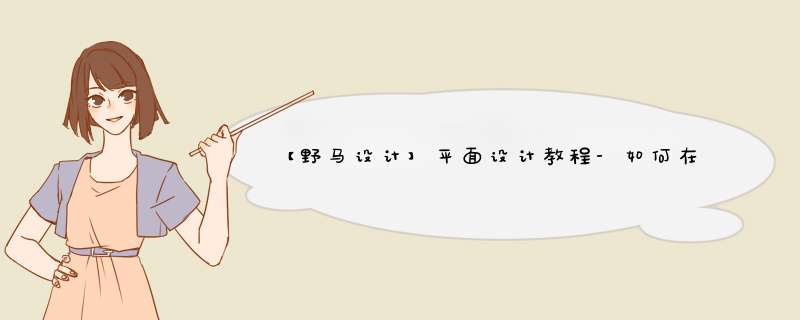
创建砖墙背景
创建一个850 x 630 Px 新文件。你可以用另一个尺寸来处理PSD文件, 但你必须按比例调整本教程中使用的所有大小。
添加砖墙在新层,根据画布大小调整图像大小。
添加涂鸦艺术
步骤1
在新图层,添加涂鸦墙。根据画布大小调整图像大小。
步骤2
选择涂鸦墙图层添加蒙版(图层面版下面左边第三个按钮)。
设置前景颜色#000000选择画笔工具。使用牙刷笔刷在画面四周涂鸦,隐藏一些涂鸦效果,并露出砖墙。牙刷笔刷需安装,安装教程如下动图:
创造涂鸦肖像画效果
准备工作
添加人像在新图层。使用魔棒工具若要选择此图像的背景,请执行以下 *** 作。设置容差到10选择连续。把人像白色背景选取出来,然后反选人像,再Ctrl+J把人像选择出来如下图。
详细步骤如下
01
把人像图片复制到文件里面调整好,效果如图。
02
选择Ctrl+J复制两次人像层,双击后给图层命名男子肖像1和男子肖像2。隐藏两个新创建的层。
03
返回人像图层1并描边,大小4像素,内部位置,颜色为 #000000。
04
再选择滤镜菜单>滤镜库>艺术效果>木刻,并选择色阶数8, 边缘简化度0和边缘逼真度3。
05
在图层1上面新建色调分离的调整图层并设置色阶到5。将此调整图层设置为剪裁图层到下面的一层。
06
再建一个新调整层>亮度/对比度并设置亮度到117 而反差到-50。将此调整图层设置为剪裁图层到下面的一层。
07
再建一个新调整层>色调/饱和度并设置色调到129而饱和到100。将此调整图层设置为剪裁图层到下面的一层。
挑笔刷工具并使用牙刷笔刷在色调/饱和度蒙版里面使用颜色#000000把帽子调出原始颜色,如图。
08
复制一个下面涂鸦墙图层,删除原来的图层蒙版并且放到刚才的色彩/饱和度调整图层上面并做剪切蒙版。
更改涂鸦墙拷贝的混合模式为浅色,如图。
再给涂鸦墙拷贝添加图层蒙版,并用牙刷笔刷设置上图效果。
09
打开男子肖像1图层旁边的眼睛以显示图层。设置前景颜色到#000000而背景色到#ffffff。
10
找到滤镜菜单>滤镜库>素描>影印并设置细节到3而暗度到50,然后确定。
11
再到滤镜菜单>滤镜库>艺术>木刻并设置色阶数到3,边缘简化度到3和边缘逼真度到3。
12
找到图像菜单>调整>色阶并设置输入参数。
13
设置男子肖像1的混合模式为正片叠底。如果需要,可以对男子肖像2层,使用不同的设置,重复这样的步骤。
如何创造砖块效应
01
选择Ctrl+Alt+Shift+E做一个合并所有可见层(在图层的最上面)。
02
给刚才盖印合并的图层做一个蒙版。
03
再去解锁背景图层,然后到图像菜单>裁切并根据透明像素修整画布。
04
去背景砖墙层并使用矩形工具。选择墙面的大小,然后按Ctrl+C复制。
05
上面盖印的图层,在通道选项里打开蒙版的通道。然后再Ctrl+V粘贴到这个通道上面。
06
返回到图层标签然后按压Ctrl+D取消选区。再选择盖印图层。
07
再打开图层样式窗口,给图层添加斜面和浮雕,参数设置如上。
08
最后再把盖印图层的地面蒙版填充数值为#000000的颜色。
效果图
怎么涂鸦图片上的字具体过程请往下看:
妙招一:借助图片转换器软件
平时需要对图片进行处理时,我就会使用这款迅捷图片转换器。它不单能对图片进行格式转换,还具有图片压缩、图片去水印、照片修复等一系列实用功能。而且它的 *** 作很简便,只需要跟着软件提示就可以完成相关的图片处理。
第一步:在电脑上打开软件,在功能栏里找到【图片编辑】,选择【贴纸】,导入图片。
第二步:图片添加到软件后,界面如图所示。软件提供了多种【表情】和【形状】贴纸,我们可以在里面挑选自己喜欢的贴纸,然后调整贴纸的透明度和颜色。或者点击【上传贴纸】,使用我们自己的贴纸。
第三步:点击【文本】,输入合适的文字信息,并调整文字的颜字号、颜色、行间距、位置等,让整张图片看起来更加美观。最后点击【立即保存】就可以了。
妙招二:借助图像处理软件
大家有使用过Photoshop这款图像处理软件吗?我身边很多修图爱好者都会使用这款软件来美化图片。它具有丰富多样的图片处理工具,为图片添加贴纸文字也是不在话下。
打开PS,将图片拖拽进软件,点击【文字工具】图标,输入文字。接着将贴纸图片拖进软件,摆放到合适的位置,调整好大小,就可以完成添加贴纸文字的 *** 作了。
看到这里,大家是否知道如何在图片上添加贴纸文字了呢?掌握这几个妙招,就可以轻松为图片添加贴纸文字了,希望这几款软件可以帮助到你。
欢迎分享,转载请注明来源:内存溢出

 微信扫一扫
微信扫一扫
 支付宝扫一扫
支付宝扫一扫
评论列表(0条)